Jedwali la yaliyomo
Tunapofanya kazi katika Excel, mara nyingi tunalazimika kufanya kazi na lahakazi nyingi kwenye kitabu cha kazi. Leo nitakuwa nikionyesha jinsi unavyoweza kuvuta data kutoka laha-kazi nyingi hadi laha moja ya kazi katika Excel.
Pakua Kitabu cha Mazoezi cha Mazoezi
Jinsi ya Kuchota Data kutoka kwa Laha za Kazi Nyingi.xlsm
Njia 4 Zinazofaa za Kuchota Data kutoka kwa Laha nyingi za kazi katika Excel
Hapa tuna laha-kazi tatu katika kitabu cha kazi. Zina rekodi ya mauzo ya baadhi ya bidhaa kwa muda wa miezi mitatu: Januari, Februari na Machi mtawalia.
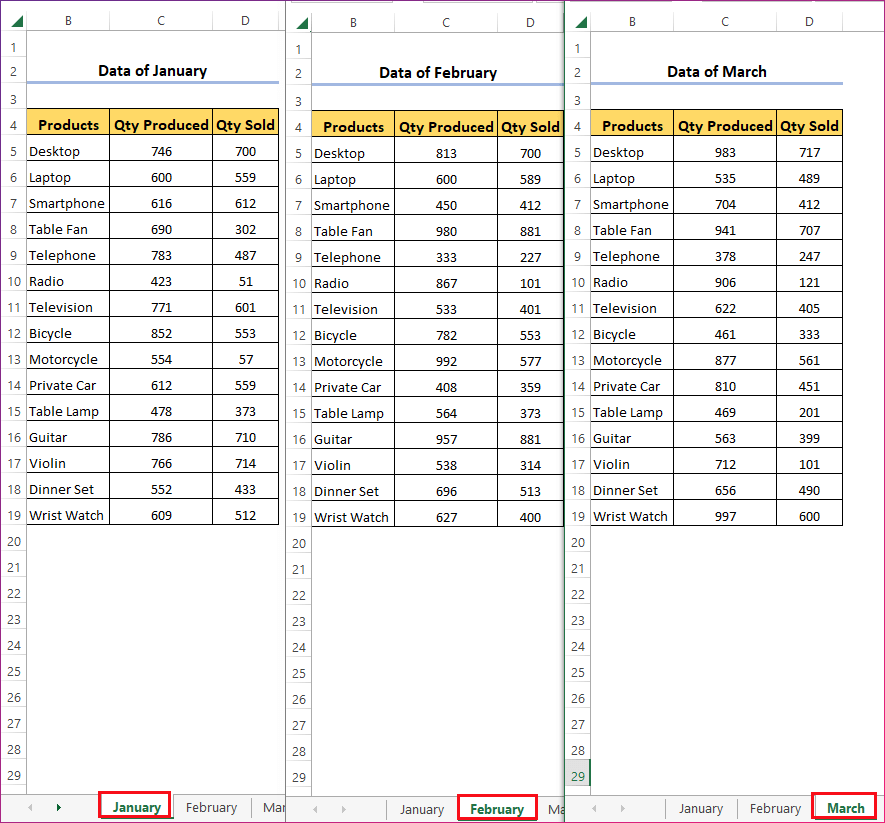
Lengo letu leo ni kuvuta data kutoka kwa laha hizi tatu za kazi hadi laha-kazi moja ya kutumia kwa kukokotoa.
1. Tumia Mfumo wa Kuchota Data kutoka kwa Laha Nyingi za Kazi
Iwapo ungependa kutekeleza operesheni yoyote kwenye data kutoka laha nyingi, unaweza kutekeleza hili kupitia fomula. Hivi ndivyo jinsi ya kufanya hivyo.
Hatua:
- Weka jina la laha ( Jina_la_Jedwali! ) kabla ya marejeleo ya seli. kunapokuwa na marejeleo ya seli za laha nyingi katika fomula.
- Hebu tujaribu kujua jumla ya idadi ya kila bidhaa inayouzwa katika miezi mitatu.
- Chagua kisanduku chochote katika lahakazi yoyote na uweke fomula kwa njia hii:
=January!D5+February!D5+March!D5
- Kisha buruta Nchi ya Kujaza ili kunakili fomula kwenye seli zingine.

Tazama, tumepata jumla ya mauzo ya miezi mitatu kwa kila moja.bidhaa.
Ufafanuzi wa Mfumo:
- Hapa Januari!D5 inaonyesha rejeleo la seli D5 ya jina la laha “Januari” . Ikiwa una jina la laha kama Laha1, tumia Laha1!D5 badala yake.
- Vile vile Februari!D5 na March!D5 onyesha kisanduku. rejeleo D5 ya laha iitwayo Februari na Machi mtawalia.
- Hivyo unaweza kuvuta data kutoka laha nyingi hadi fomula moja katika laha moja. na utekeleze operesheni yoyote unayotaka.
Kwa kutumia Mfumo wa Marejeleo wa 3D:
Unaweza pia kufanya hivi kwa kutumia fomula yenye rejeleo la 3D. Fomula ni kama ifuatavyo.
=SUM(January:March!D5) Bofya kiungo ili kujifunza jinsi ya kuunda rejeleo la 3D katika Excel.
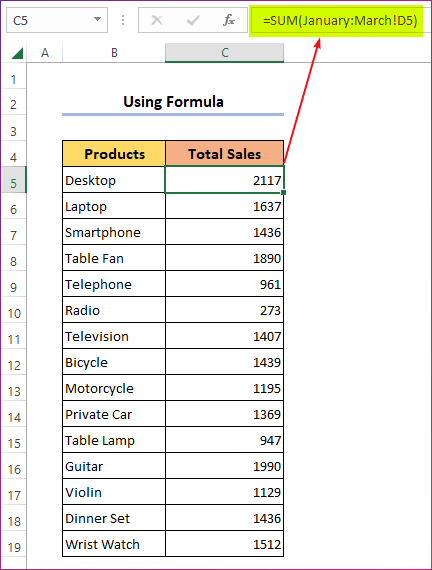
Soma Zaidi: Vuta Kiini Kimoja kutoka Laha Nyingi hadi kwenye Safu Wima Kuu katika Excel
2. Kutoa Data kutoka kwa Laha za Kazi Nyingi kwa Kutumia Kipengele cha Kuunganisha
Tunaweza kuvuta data kutoka kwa lahakazi nyingi na kuzitumia katika operesheni kwa kutumia Zana ya Kuunganisha kutoka kwa upau wa vidhibiti wa Excel.
Hatua:
- Unda mkusanyiko tupu wa data na majina ya bidhaa na uongeze safu wima iitwayo Jumla ya Mauzo. Weka visanduku vilivyo chini ya safu hii wazi.

- Sasa, C5:C19 safu ya visanduku katika lahakazi yoyote na uende kwenye Data > Unganisha zana chini ya Zana za Data sehemu.

- Utafanyapata kisanduku cha mazungumzo Consolidate . Chini ya chaguo Function , chagua utendakazi unaotaka kutekeleza kwenye data kutoka laha kazi nyingi.
- Kwa ajili ya mfano huu, chagua Sum .
- Sasa, bofya ikoni ya Ingiza kulia kwenye kisanduku cha Marejeleo .
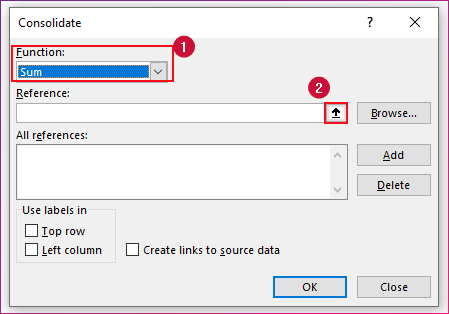
- The Sanduku la Consolidate litabanwa hadi Consolidate – Reference box. Chagua safu unayotaka ya seli kutoka kwa laha ya kwanza. Kisha ubofye tena aikoni ya Ingiza iliyo upande wa kulia.

- Utapata marejeleo ya kisanduku cha masafa uliyochagua yameingizwa kwenye safu ya visanduku vilivyochaguliwa. Rejea sanduku. Bofya kitufe cha Ongeza kulia kwenye kisanduku cha Ongeza marejeleo .
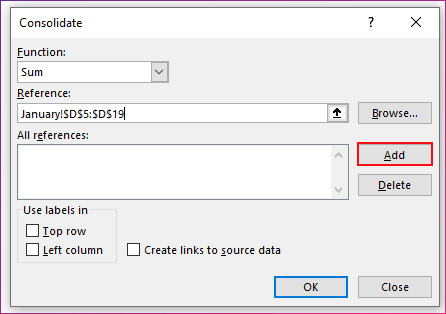
- Utapata marejeleo ya safu iliyochaguliwa iliyoingizwa kwenye kisanduku cha Ongeza marejeleo .
- Chagua safu zingine za visanduku kutoka lahakazi zingine na uziweke kwenye kisanduku cha Ongeza marejeleo kwa njia sawa.
- Kwa ajili ya mfano huu, chagua D5:D19 kutoka laha ya kazi Februari na D5:D19 kutoka laha-kazi Machi .

- Kisha ubofye Sawa. Utapata jumla ya safu tatu zilizochaguliwa kutoka laha-kazi tatu zilizoingizwa kwenye safu tupu.

Soma Zaidi: Excel Macro: Dondoo Data kutoka Faili Nyingi za Excel (Njia 4)
Usomaji Unaofanana
- Jinsi ya Kuingiza Data Sawa katika NyingiLaha katika Excel
- Msimbo wa VBA wa Kubadilisha Faili ya Maandishi kuwa Excel (Mbinu 7)
- Jinsi ya Kuingiza Faili ya Maandishi yenye Vikomo vingi kwenye Excel ( Mbinu 3)
- Badilisha Notepad kuwa Excel yenye Safu wima (Mbinu 5)
- Jinsi ya Kutoa Data kutoka kwa Picha hadi Excel (Kwa Hatua za Haraka)
3. Kutumia Macros Kuchota Data kutoka kwa Laha Nyingi za Kazi
Hadi sasa, tumechota data kutoka laha nyingi za kazi ili kutekeleza baadhi ya shughuli.
Cha kufanya ikiwa hatutaki kufanya operesheni yoyote. , kukusanya data kutoka kwa laha-kazi nyingi pekee na kuzipanga kiwima katika lahakazi moja?
Angalia data iliyowekwa hapa chini.
Hapa tuna kitabu kipya cha kazi chenye laha-kazi tatu, kila moja ikiwa na rekodi ya mauzo ya wiki nne za miezi ya Januari, Februari na Machi mtawalia.
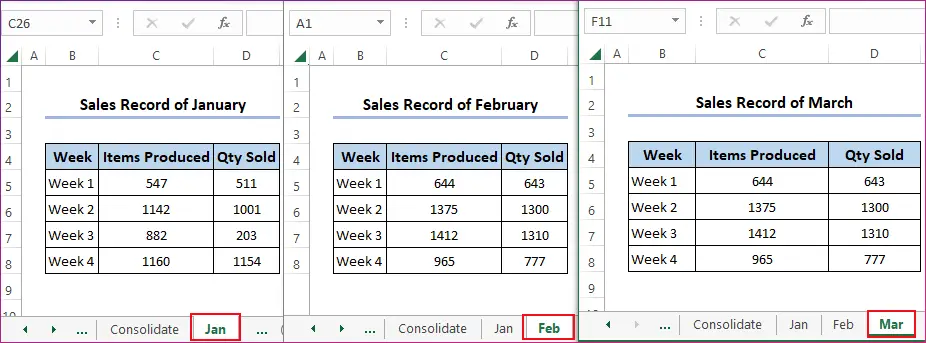
Lengo letu ni kukusanya data kutoka laha-kazi hizi tatu na kuzipanga katika laha-kazi moja. Tunaweza kutekeleza hili kwa kutumia Macro ifuatayo ( VBA Kanuni).
Msimbo wa VBA ni kama ifuatavyo.
5176
Hii tovuti ilitusaidia kuelewa na kutengeneza msimbo.
Sasa, fuata hatua zilizo hapa chini ili kutumia msimbo huu.
Hatua:
- Kwanza, bonyeza 3>Alt+F11 na uende kwa kihariri cha VBA.
- Sasa, nenda kwenye kichupo cha Ingiza na ubofye Moduli. Sehemu mpya itakuwa imefunguliwa.

- Sasa, nakili msimbo na ubandikehapa.

- Sasa, hifadhi faili ya Excel kwa kubofya Ctrl+S .
- Kwa hivyo utaweza kabili dirisha lifuatalo kwanza.

- Bofya Hapana na uhifadhi faili kama Inayowashwa na Macro faili.

- Sasa, bofya kitufe cha Run /bonyeza F5 au bonyeza Alt+F8 .
- Sanduku la mazungumzo linaloitwa Macro litaonekana. Chagua hii Macro ( PullDatafromMultipleSheets ) na ubofye Run .

- Utapata data kutoka kwa laha-kazi tatu zilizopangwa kiwima katika lahakazi mpya iitwayo “VBA” .

Soma Zaidi: Jinsi ya Kuchota Data kutoka kwa Laha Nyingi za Kazi katika Excel VBA
4. Kutumia Hoja ya Nishati Kuondoa Data kutoka kwa Laha Nyingi za Kazi
Hili ndilo jukumu letu la mwisho leo. Tena tunarudi kwenye karatasi zetu za awali ili kuonyesha njia hii. Lengo letu ni kukusanya data kutoka kwa laha kazi hizi na kuziunganisha katika jedwali moja.
Tutakamilisha hili kwa kutumia Hoja ya Nguvu ya Excel. Hoja ya Nguvu inapatikana kutoka Excel 2016 . Ikiwa unatumia toleo lolote la zamani, ni lazima ulipakue na usakinishe wewe mwenyewe.
Hatua:
- Kwanza kabisa, tunapaswa kubadilisha data yetu katika kila karatasi ndani ya meza. Chagua seli yoyote ndani ya data na ubofye Ctrl+T . Kisha bonyeza Sawa .

- Sasa, nenda kwenye Data > Pata zana ya Data chini ya Pata & Badilisha Data sehemu kutoka lahakazi yoyote.
- Bofya kwenye menyu kunjuzi. Kutoka kwa chaguo zilizopo, chagua Kutoka Vyanzo Vingine > Hoja Tupu .
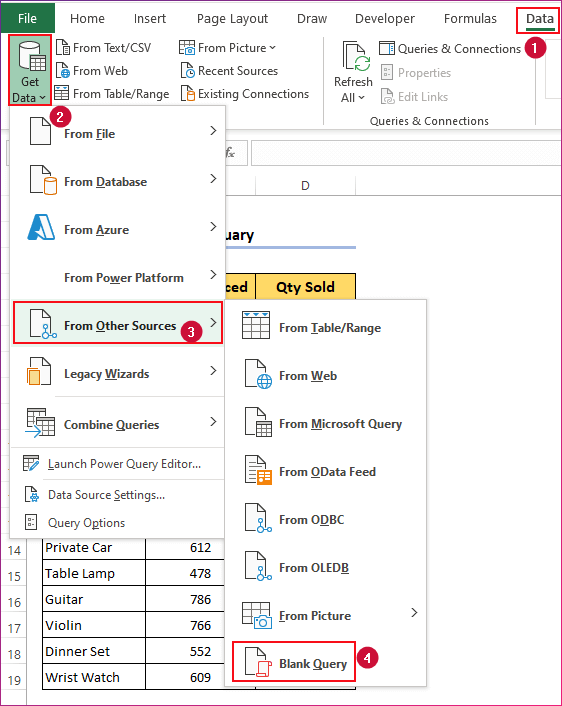
- Kihariri Kihariri cha Hoja ya Nguvu kitafunguka. Katika upau wa Mfumo, andika fomula hii:
=Excel.CurrentWorkbook() Hoja ya Nguvu ni nyeti kwa ukubwa. Kwa hivyo andika fomula jinsi ilivyo.

- Bofya Ingiza . Utapata meza tatu kutoka kwa karatasi tatu zilizopangwa moja kwa moja. Chagua zile ambazo ungependa kuvuta.
- Kwa ajili ya mfano huu, chagua zote tatu.
- Kisha ubofye kishale kidogo cha kulia kando ya kichwa Yaliyomo .
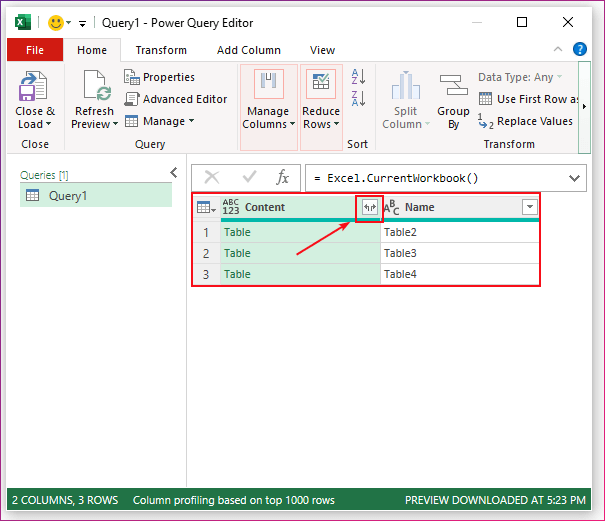
- Utapata kisanduku kidogo. Bofya kwenye Panua na kisha tiki (weka tiki kwenye) visanduku vyote.
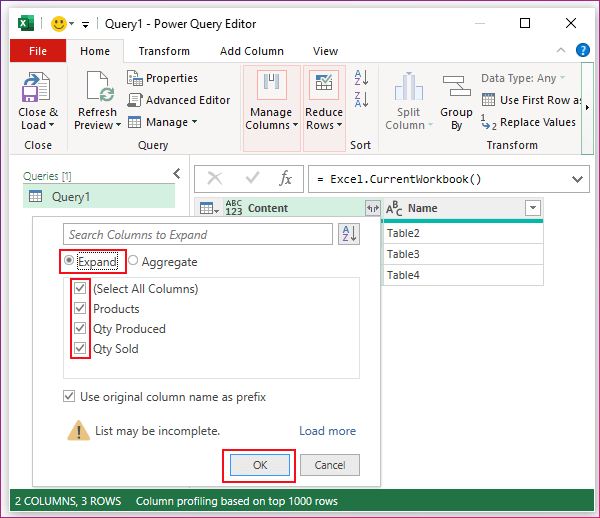
- Kisha ubofye Sawa . Utapata vipengee vyote kutoka kwa jedwali tatu zikiletwa kwenye jedwali moja katika Kihariri cha Hoja ya Nguvu .

- Kisha nenda kwa 3>Faili > Funga na Upakie Kwa… chaguo katika Kihariri cha Hoja ya Nguvu .
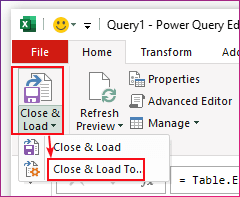
- Utapata Kuagiza Data sanduku la mazungumzo. Chagua Jedwali .
- Kisha ikiwa ungependa jedwali lililounganishwa liwe katika laha kazi mpya, chagua Karatasi Mpya .
- Vinginevyo, chagua >Karatasi iliyopo na uweke marejeleo ya kisanduku cha safu ambapo unataka jedwali.

- Kisha ubofye Sawa . Wewepata data kutoka kwa laha-kazi tatu zilizopangwa katika jedwali moja katika laha-kazi mpya iitwayo Hoja .
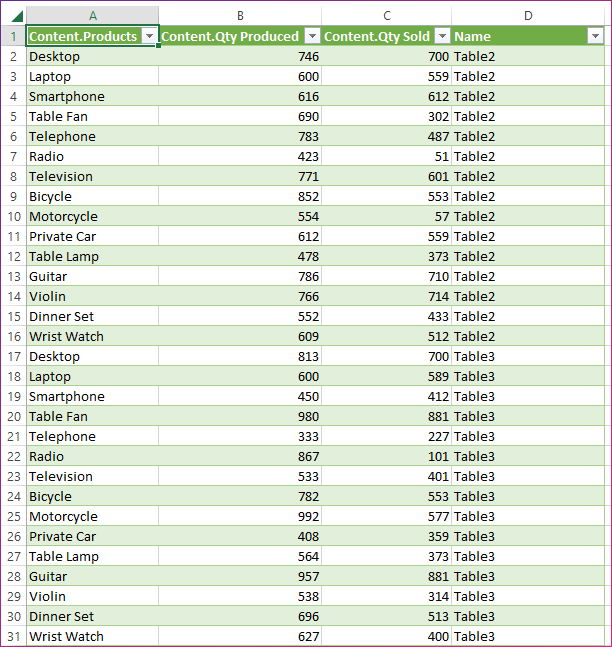
Soma Zaidi: Jinsi ya Kubadilisha Faili ya Maandishi hadi Excel Kiotomatiki (Njia 3 Zinazofaa)
Hitimisho
Kwa kutumia mbinu hizi, unaweza kuvuta data kutoka nyingi laha za kazi kwa laha moja katika Excel. Je, una maswali yoyote? Jisikie huru kutuuliza katika sehemu ya maoni.

